В Adobe After Effects постоянно има нововъведения, особено след въвеждането на Creative Cloud. Особено полезна функция са маските за ефекти, които позволяват да се обработват определени области на видеото целенасочено, без да се влияе на останалата част от изображението. Това ръководство ще ти покаже как да използваш функцията за маски, за да прилагаш ефекти ефективно и ще разбереш как да адаптираш маската дори към движения в видеото си.
Най-важни открития
- Маските за ефекти могат да се прилагат върху изображението, без да се променя останалата част и прозрачността на видеото.
- Новият „Rigid Mask Tracker“ позволява маските да се следят прецизно.
- Ефекти и маски могат лесно да се комбинират, за да се постигнат впечатляващи резултати.
Стъпка по стъпка ръководство
Стъпка 1: Подготовка на видеото и маската
Първо трябва да импортираш видеото в After Effects. За целта просто го плъзни в проектния си прозорец. Сега селективно избери клипа, на който искаш да приложиш маската. В този пример, може би искаш да скриеш лицето на персонаж. За да направиш това, ти е нужна маска. Избери инструмента Pen и начертай маската около областта, която искаш да защитиш, в нашия случай очите.
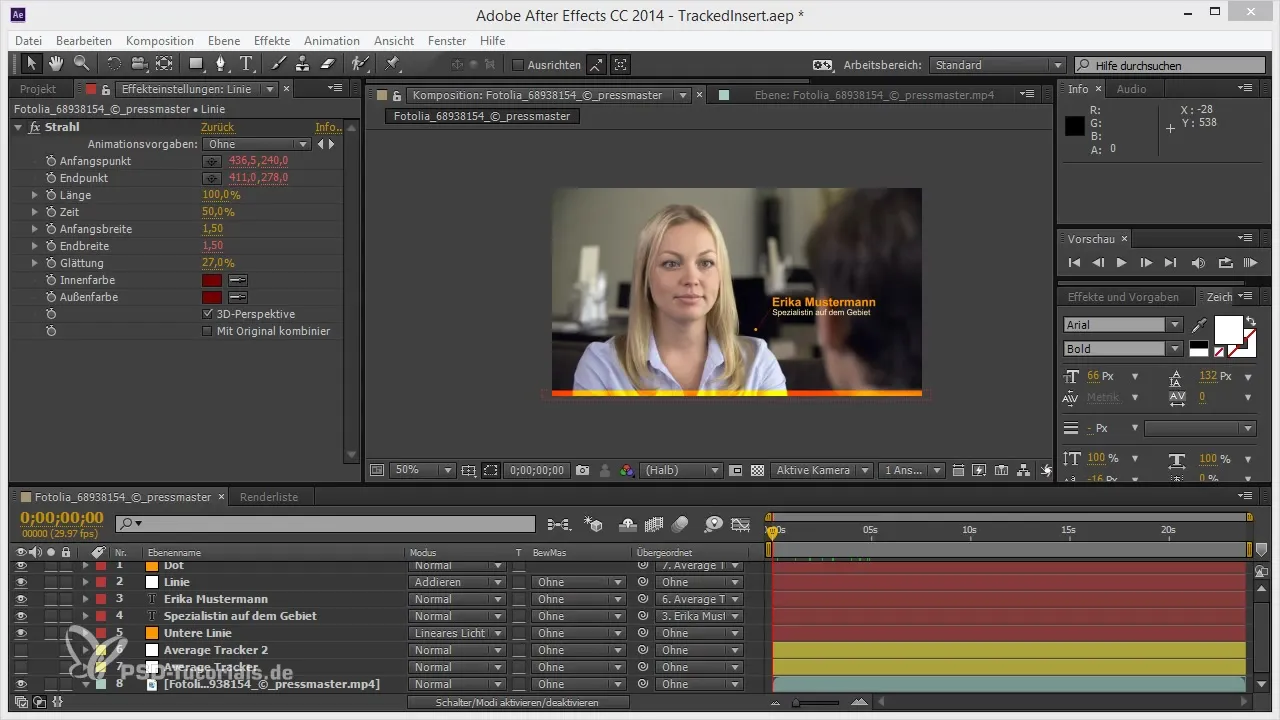
Стъпка 2: Приложи ефект
След като маската е зададена, можеш да избереш ефект, който да бъде приложен на тази маска. В това ръководство ще използваме „Бърз размазване“. Отиди на ефектите и избери „Размазан и остър“. Добави ефекта и се увери, че той действително работи само върху маската. Можеш да коригираш силата на ефекта в настройките на ефекта.
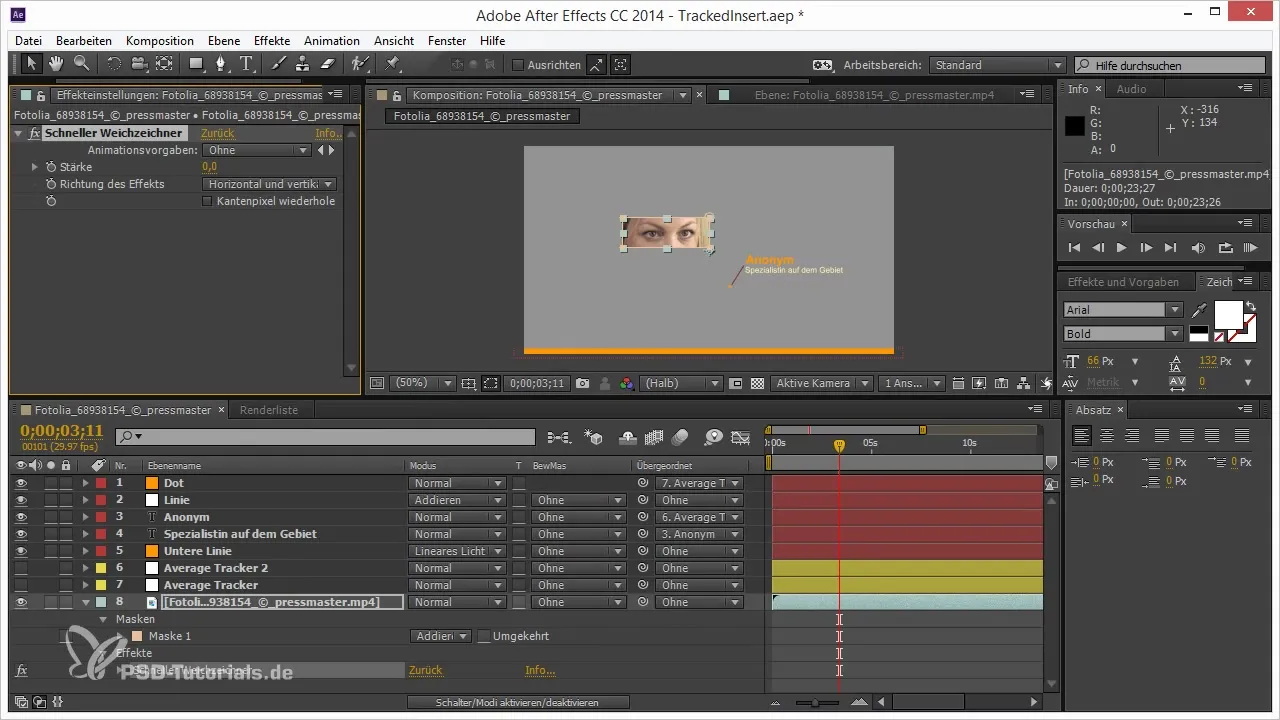
Стъпка 3: Настройване на непрозрачността на ефекта
Когато си приложил маската и ефекта, можеш да регулираш непрозрачността на ефекта. В таймлайна ще намериш опциите за приложените ефекти. Кликни върху ефекта, за да отвориш опциите за композиция. Там ще намериш „Непрозрачност на ефекта“. С тази функция можеш да контролираш видимостта на ефекта, без да премахваш самия ефект.
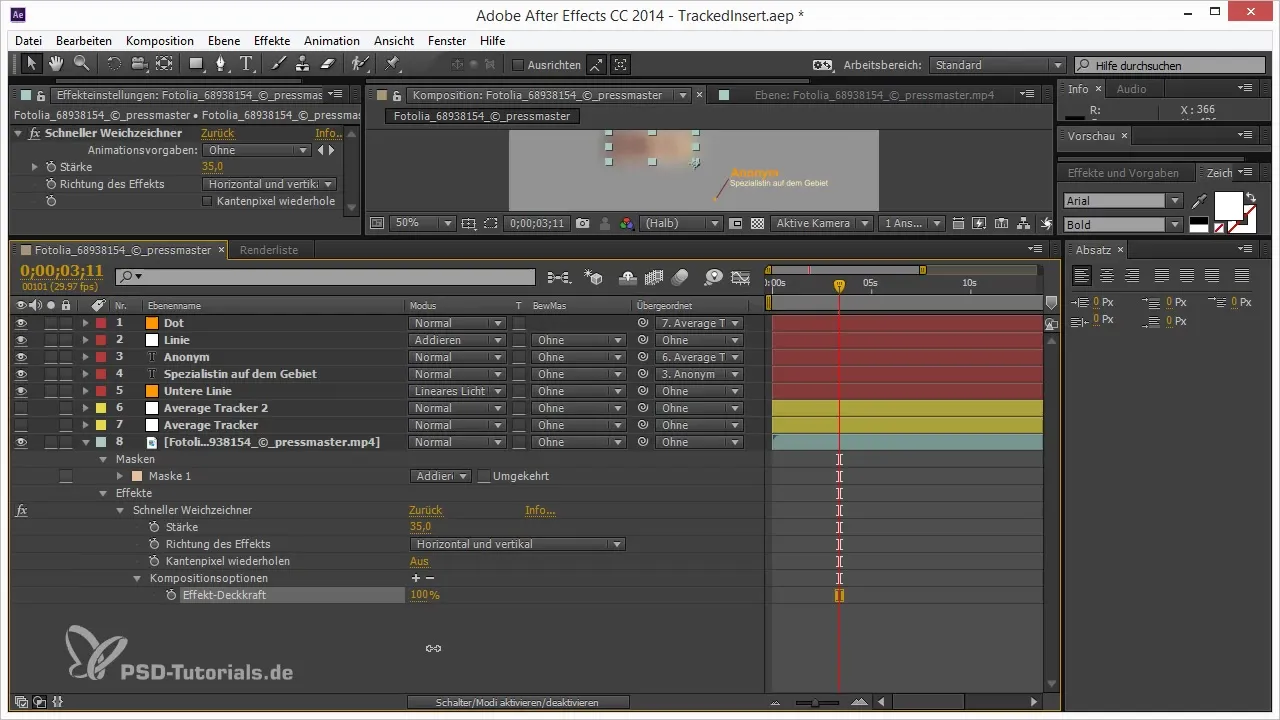
Стъпка 4: Добавяне на маскова референция
За да използваш маската оптимално, може да бъде полезно да добавиш маскова референция. Това можеш да направиш, като кликнеш върху знака плюс, който се показва до маската. С това можеш да добавиш и настроиш различни маскови референции. Така ефектът ще се прилага само на избраната маска и ще остане активен, дори когато правиш други корекции.
Стъпка 5: Използване на Rigid Mask Tracker
За да адаптираш движението на маската, можеш да използваш Rigid Mask Tracker. Отиди на „Прозорец“ и отвори Tracker. След като избереш маската, Tracker ще се промени в специалния Rigid Mask Tracker. Така можеш да адаптираш маската към движенията във видеото, без да се налага да я ключираш ръчно. Започни проследяването, за да свържеш маската с очите.
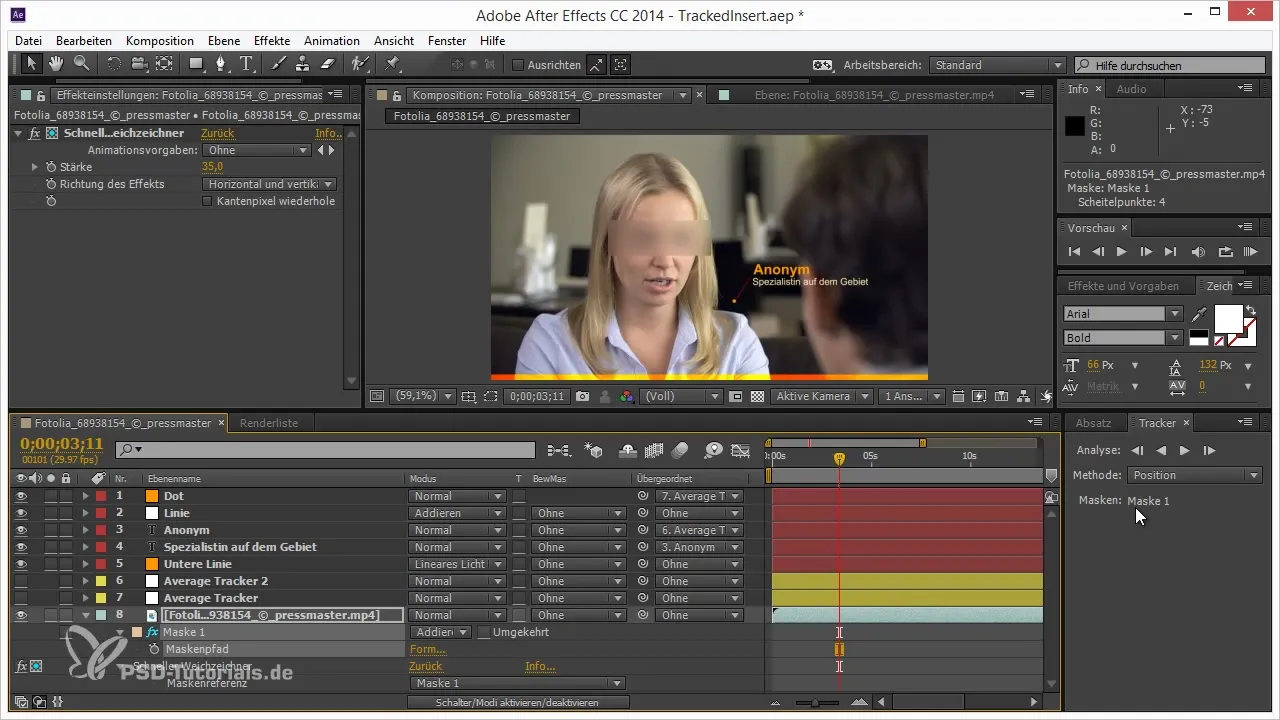
Стъпка 6: Прецизиране на маската
Когато проследяването е завършено, провери резултата в предпоказалния прозорец. Можеш да настроиш маската, като преместиш точките или размазваш ръбовете, за да направиш прехода по-хармоничен. Това е важно, за да не стане маската твърде очевидна. Увели маската, ако е необходимо, за да се увериш, че изглежда добре и че съответното лице остава неразпознаваемо.

Стъпка 7: Продължи работа по проекта
С маската, която успешно е била приложена и създадена, можеш сега да продължиш работа по проекта си. Можеш да добавиш допълнителни ефекти или да обработиш други области, докато продължаваш да използваш функцията за маски, за да оптимизираш работния си процес.
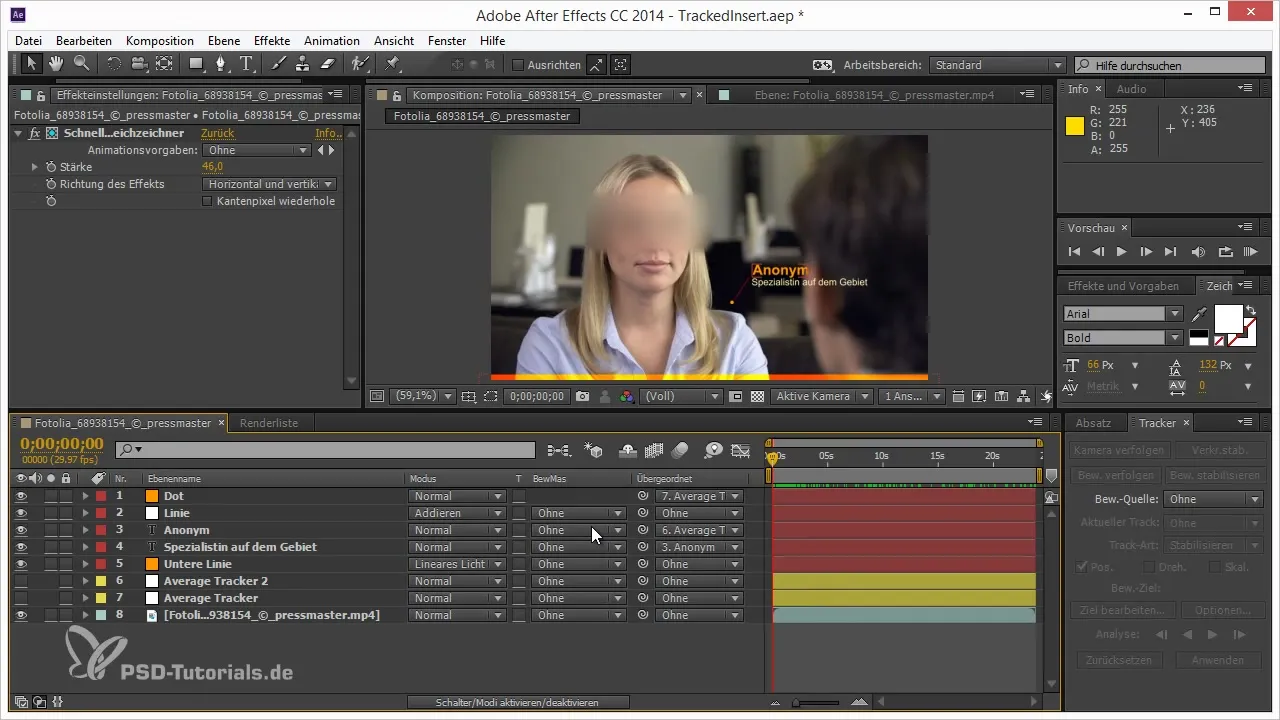
Резюме – Как да използваш маски в After Effects за ефекти
Това ръководство ти показва как да създаваш и използваш маски в After Effects. Научил си как да приложиш маска с няколко стъпки, да прилагаш ефекти върху нея и да я адаптираш към движения с Rigid Mask Tracker. Така ще можеш да направиш видеопроектите си още по-професионални.
Често задавани въпроси
Какво представляват маските за ефекти в After Effects?Маските за ефекти са специални маски, които позволяват прилагане на ефекти само в определени области на видеото.
Как мога да адаптирам маската към движения?С Rigid Mask Tracker можеш да адаптираш маската към движенията във видеото, без да я ключираш ръчно.
Каква е разликата между обикновена маска и маскова референция?Масковата референция позволява комбинирането на множество маски и по-прецизно управление на ефектите.


